Автор Насіеха Тахсін
Google надає різноманітні функції, включаючи резервне копіювання фотографій. Це допомагає користувачеві забезпечити зберігання зображень. Незважаючи на те, що це добре звучить, ми повинні розуміти, де створено резервні копії цих зображень?, Чи стикаються такі збережені зображення із загрозою чи порушенням безпеки? І т.д. Відповіді досить прості. Фотографії зберігаються у хмарі та підтримуються Google. Автозавантаження Google має як переваги, так і недоліки. Як тільки ви вирішите завантажувати та зберігати зображення у хмарі, ваш мобільний телефон або планшет автоматично завантажує всі зображення, що зберігаються у вашому телефоні. Ви можете це знати чи не знати. Більшість користувачів не знає можливих вразливостей таких завантажених зображень. Повідомляється про деякі випадки, що завантажені зображення використовуються зловживання. Тож остерігайтеся ...Якщо ви вже використовуєте функцію автоматичного резервного копіювання Google і завантажили тонни зображень у хмару. Не турбуйтесь!. Ви можете відключити опцію автоматичного резервного копіювання в найкоротші терміни. Що ви хочете зробити, це просто.
Читайте також: – 6 таємних підказок і підказок щодо Google
Крок 1 : Відкрийте програму Google Photos. Ви можете знайти його у своєму меню або браузері додатків із таким значком.

Крок 2: Після того, як ви відкриєте програму, ви отримаєте наступне вікно.
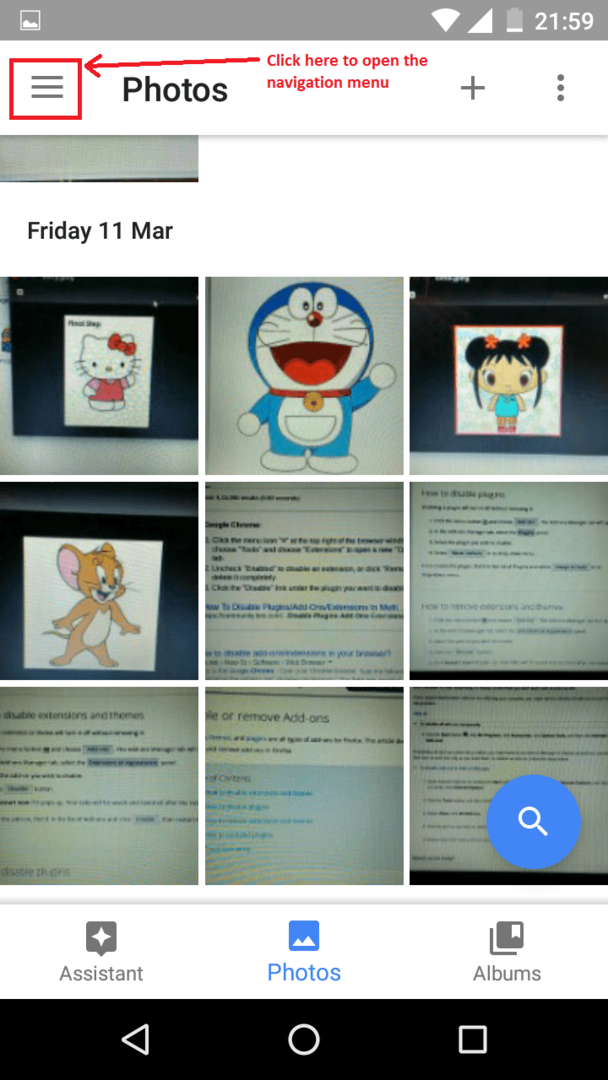
Крок 3: Потім відкрийте меню навігації. Для цього натисніть на піктограму, розташовану у верхньому лівому куті вікна, як показано вище.
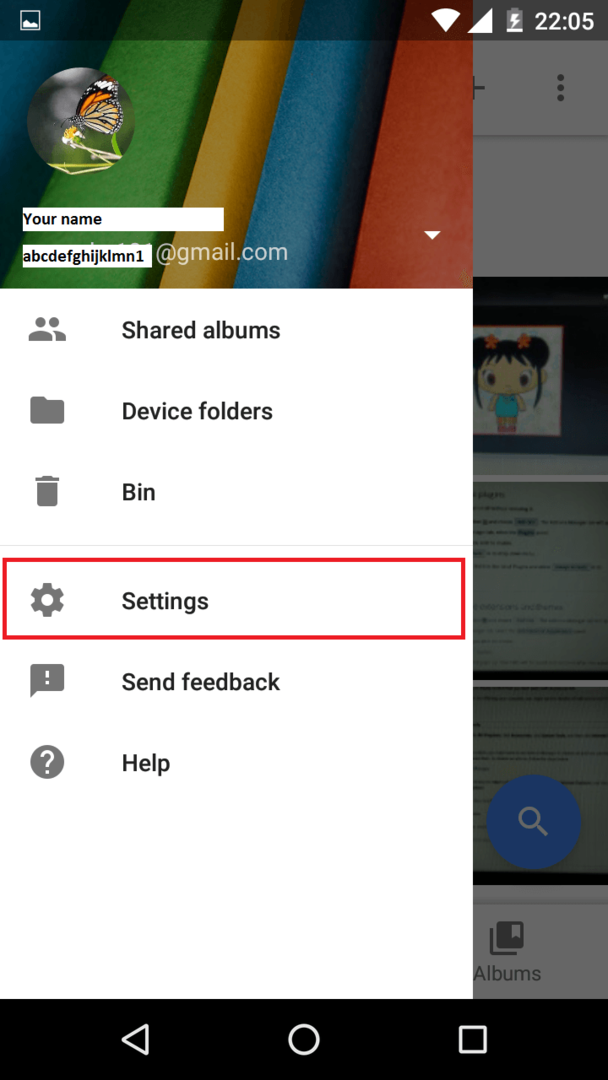
Натисніть «Налаштування».
Крок 4 : У вікні, що з’явиться, виберіть „резервне копіювання та синхронізація“, яке відображається як перша опція у списку.

Крок 5: Тепер ви отримаєте вікно "резервне копіювання та синхронізація". Там ви можете вимкнути перемикач, щоб вимкнути функцію автоматичного резервного копіювання.

Це все!!. Відтепер ваші зображення не завантажуватимуться автоматично, якщо ви не попросите систему це зробити. Окрім відключення всієї функції автоматичного резервного копіювання, ви можете вибрати конкретні папки для завантаження та зберігати в хмарі. Для цього перейдіть до резервного копіювання та синхронізації -> виберіть папки для резервного копіювання. Потім виберіть папки для завантаження. Використовуючи цю функцію, ви можете перешкодити між вашими приватними та приватними файлами.

Якщо у вас вибрано кілька папок для автоматичного завантаження, ви також можете вибрати час завантаження файлів.

На мою думку, завантаження вибраних файлів буде більш безпечним підходом до резервного копіювання. Тому що, якщо ми втратимо свій пристрій, ми не втратимо всі файли раптово. Ми можемо отримати їх із хмари за допомогою зареєстрованого ідентифікатора електронної пошти.


